İşletim sistemi kurulu olarak alınan birçok sistem de, sabit diskler tek bölüm olarak biçimlendirilmiş şekilde gelir. Sistemde bulunacak olan ikinci bir bölüm ise dosyalarınızı yedeklemek ve sistemi yeniden kurmak istediğinizde bilgi kaybını engellemek açısından çok yararlı olacaktır. Windows 7'de sistem kurulu olsa bile bir sabit diski yeniden boyutlandırmak ve ikinci bir disk bölümü eklemek çok basit bir işlem.
Her ne kadar bu işlem dosyalarınıza müdahalede bulunmasa da, önemli dosyalarınızı yedeklemenizi tavsiye ederiz.
Disk Yönetimi aracını çalıştırın
Windows 7 başlat menüsüne girin ve arama kutusuna "
bölüm" yazın. Yukarıda iki seçenek çıktığını göreceksiniz.
Sabit disk bölümleri oluştur ve biçimlendir seçeneğine tıklayın. Windows 7'nin Disk Yönetimi aracı açılacaktır.

 Aktif disk bölümünüzü küçültün
Aktif disk bölümünüzü küçültün
Sistemde var olan disk bölümü sahip olduğunuz alanın tamamını kapladığından dolayı, yeni bir bölüm oluşturmak için, ilk olarak asıl bölümü küçültmemiz gerekiyor. Sistemin kurulu olduğu bölüme sağ tıklayın ve
Birimi Küçült seçeneğini seçin.

Araç ilk olarak bölümü en fazla ne kadar küçültebileceğinizi hesaplayacak, sonrada sizden ne kadar büyüklükte bir bölümü serbest bırakmak istediğinizi soracaktır (biz ayırabileceğimiz en fazla bölümü ayırdık). Alan büyüklüğünü istediğiniz kadar ayarladıktan sonra
Küçült düğmesine tıklayın, kısa bir süre sonra işlemin tamamlandığını ve biçimlendirilmemiş yeni bir bölüm oluştuğunu göreceksiniz.


 Yeni disk bölümünüzü oluşturun ve biçimlendirin
Yeni disk bölümünüzü oluşturun ve biçimlendirin
Diskinizde ayırdığınız yeni bölümü kullanabilmek için artık tek yapmanız gereken bölümü
tanımlamak ve biçimlendirmek. Yarattığınız boş alana sağ tıklayın ve
Yeni Basit Birim... seçeneğine girin.

Yeni Basit Birim Sihirbazı karşınıza çıkacak ileri tuşuna basıp sihirbazı başlatın. İlk adımda sizden yeni birimin boyutunu belirtmenizi isteyecek. Eğer açtığınız alana birden fazla bölüm oluşturmak istemiyorsanız bütün boş alanı ayırabilirsiniz. Bundan sonra yeni oluşturulan bölüm için sürücü harfi atamanız istenecek, istediğiniz sürücü harfini seçip ileri tuşuna tıklayın. Son adımda ise yeni bölümünüzün biçimlendirilmesi için gereken bilgiler sorulacaktır, varsayılan değerleri değiştirmenize çoğunlukla gerek olmayacaktır. Son ekranda yaptığınız tercihleri gözden geçirin ve son düğmesine tıklayın.


 Yeni bölümü kontrol edin
Yeni bölümü kontrol edin
Tebrikler yeni disk bölümünüz kullanıma hazır. Disk Yöneticisi aracından ve Bilgisayar'dan yeni bölümünüzü kontrol edin.



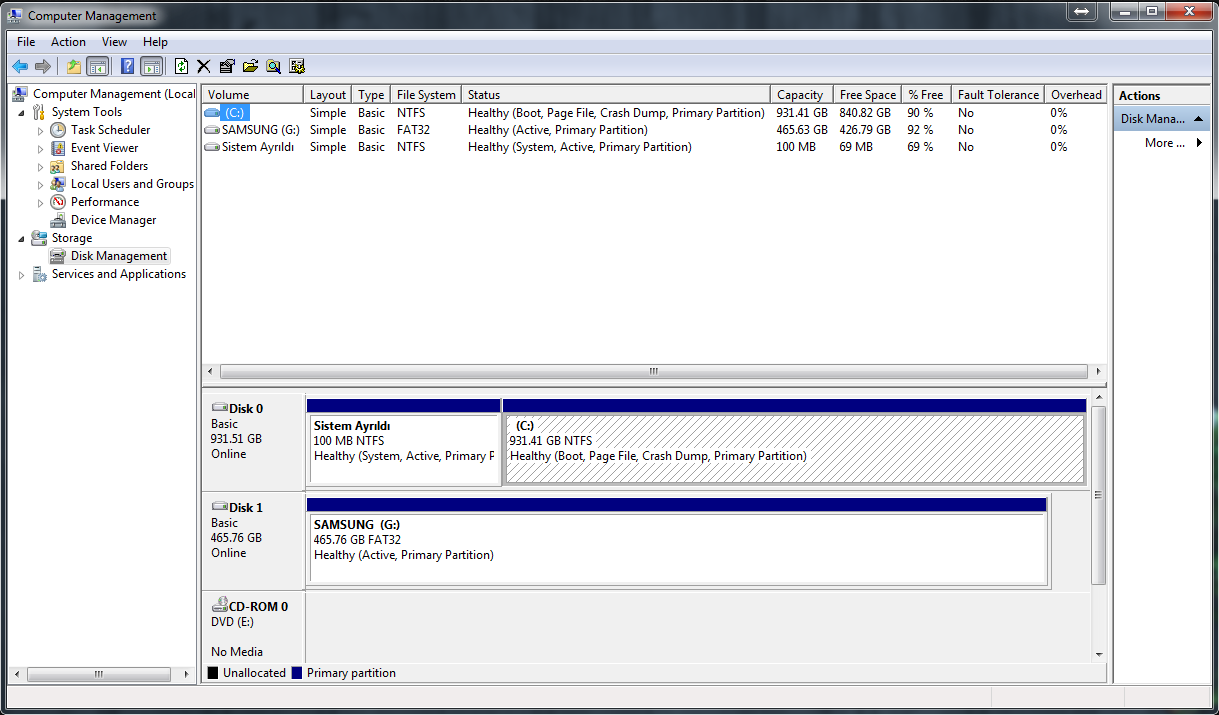
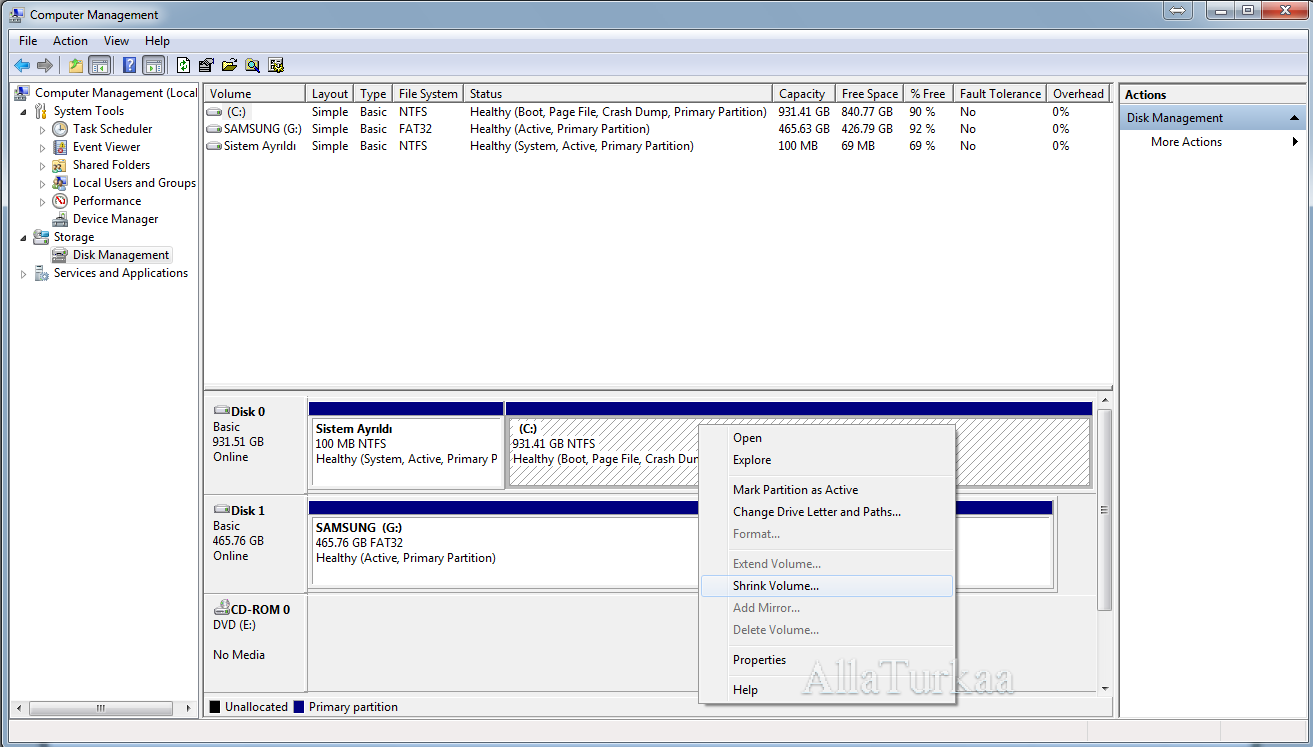
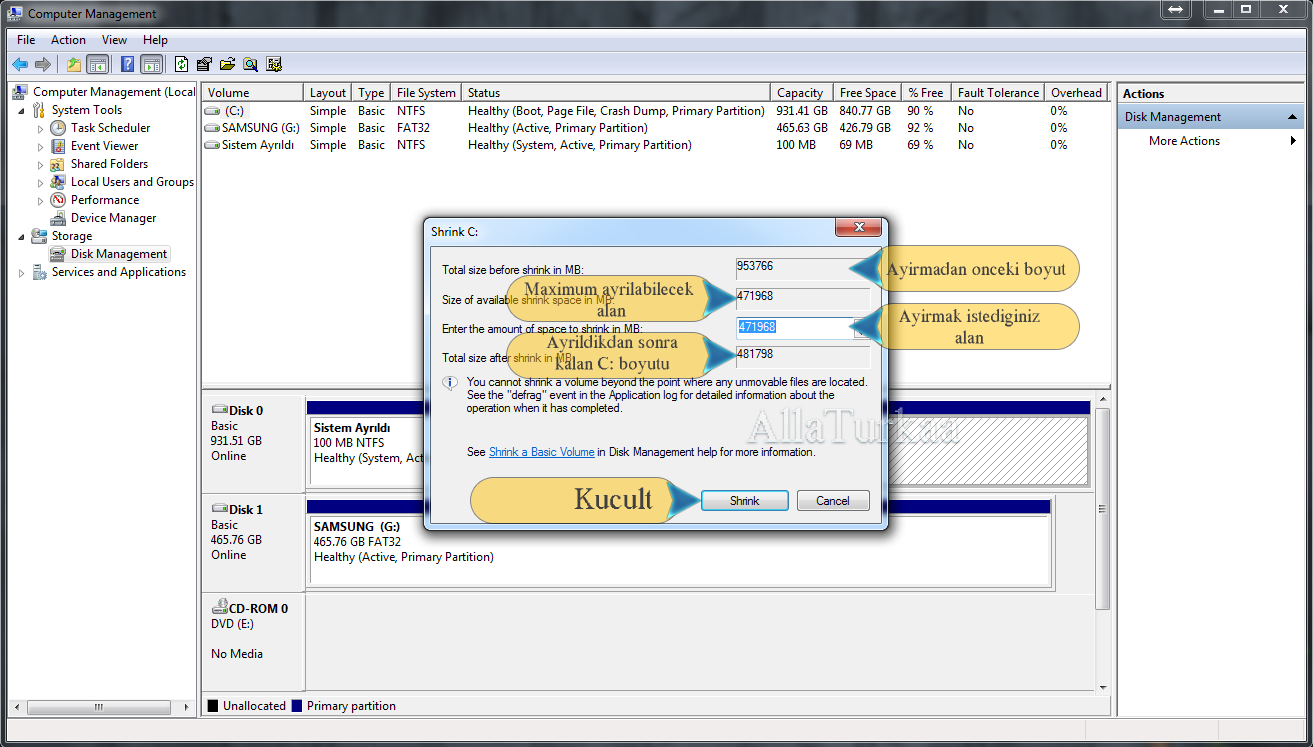
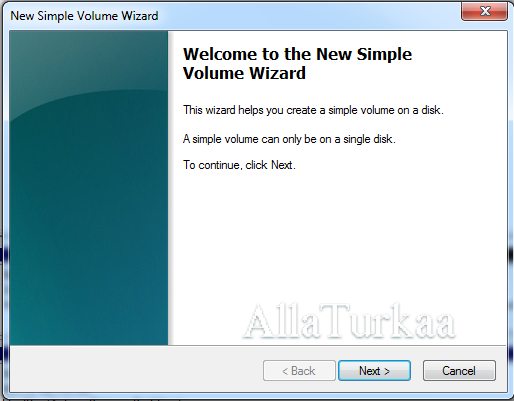
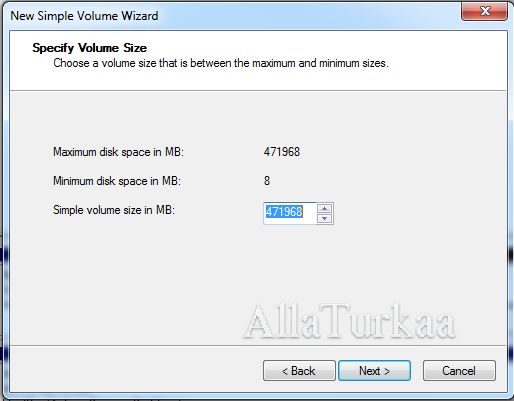
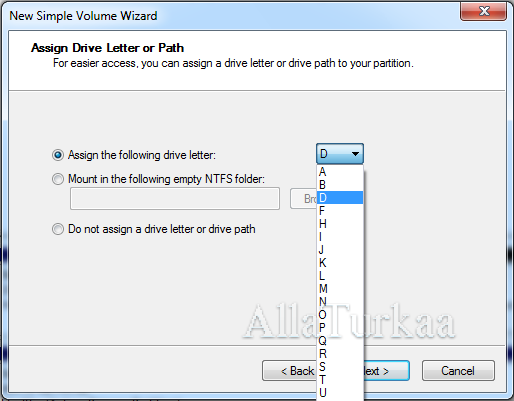
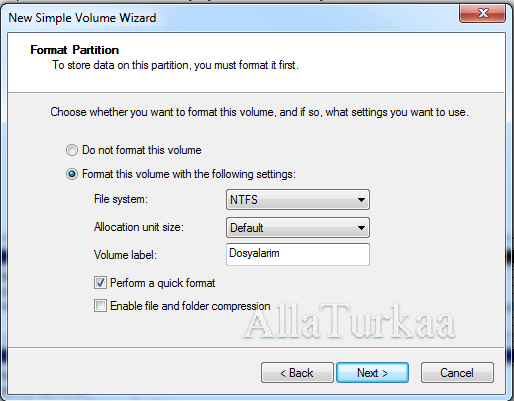
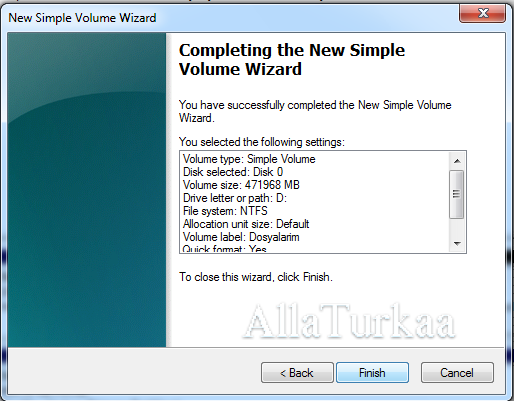
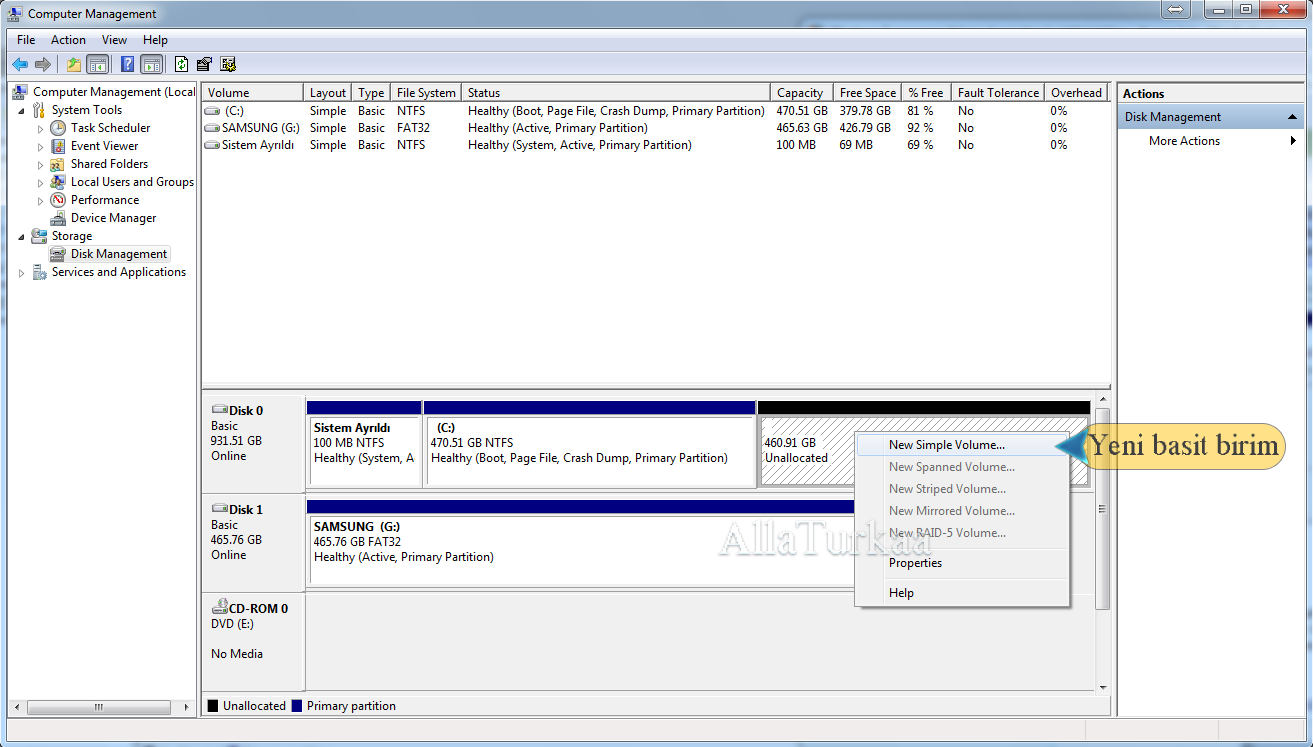
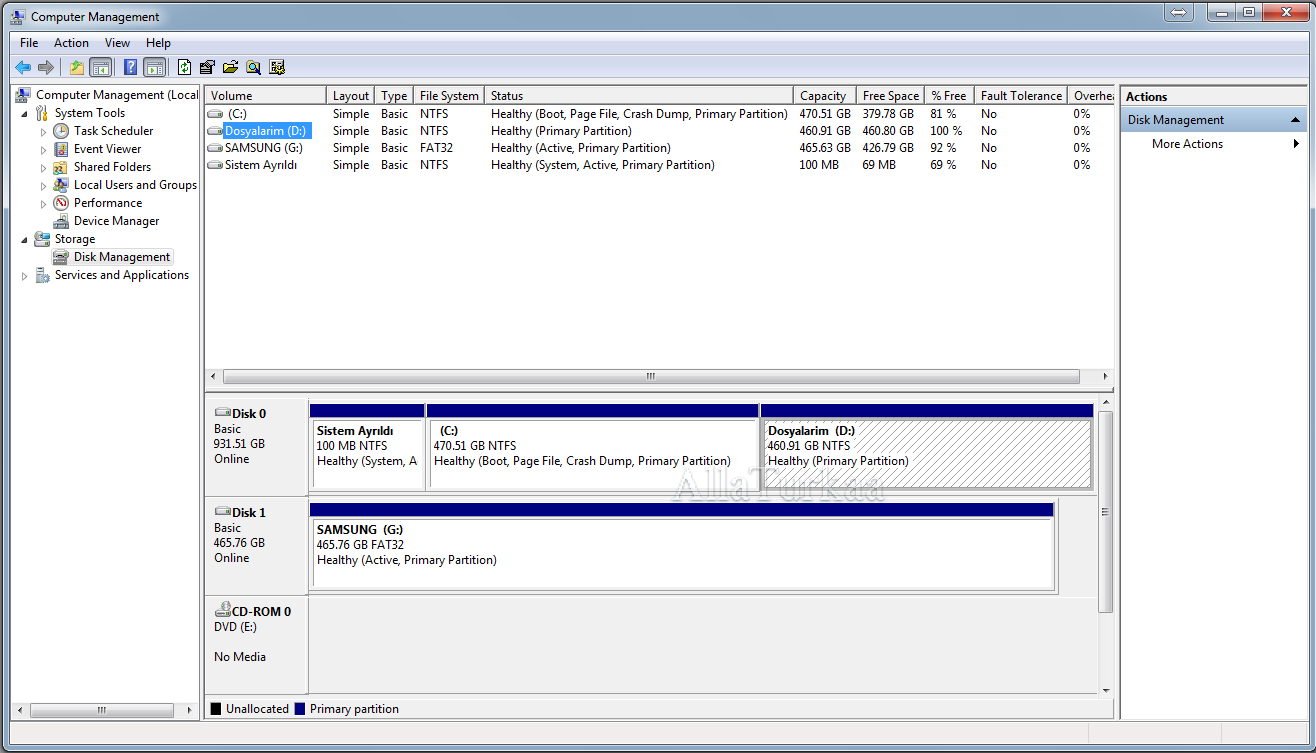
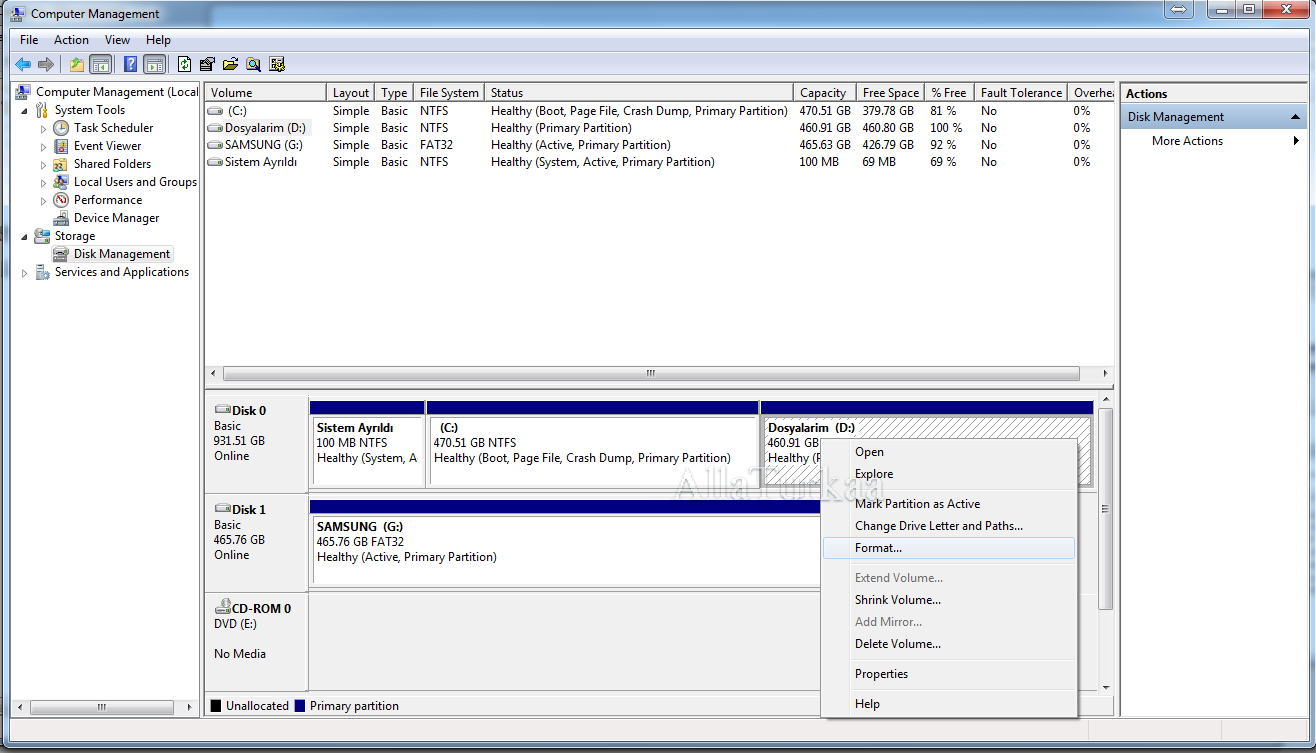

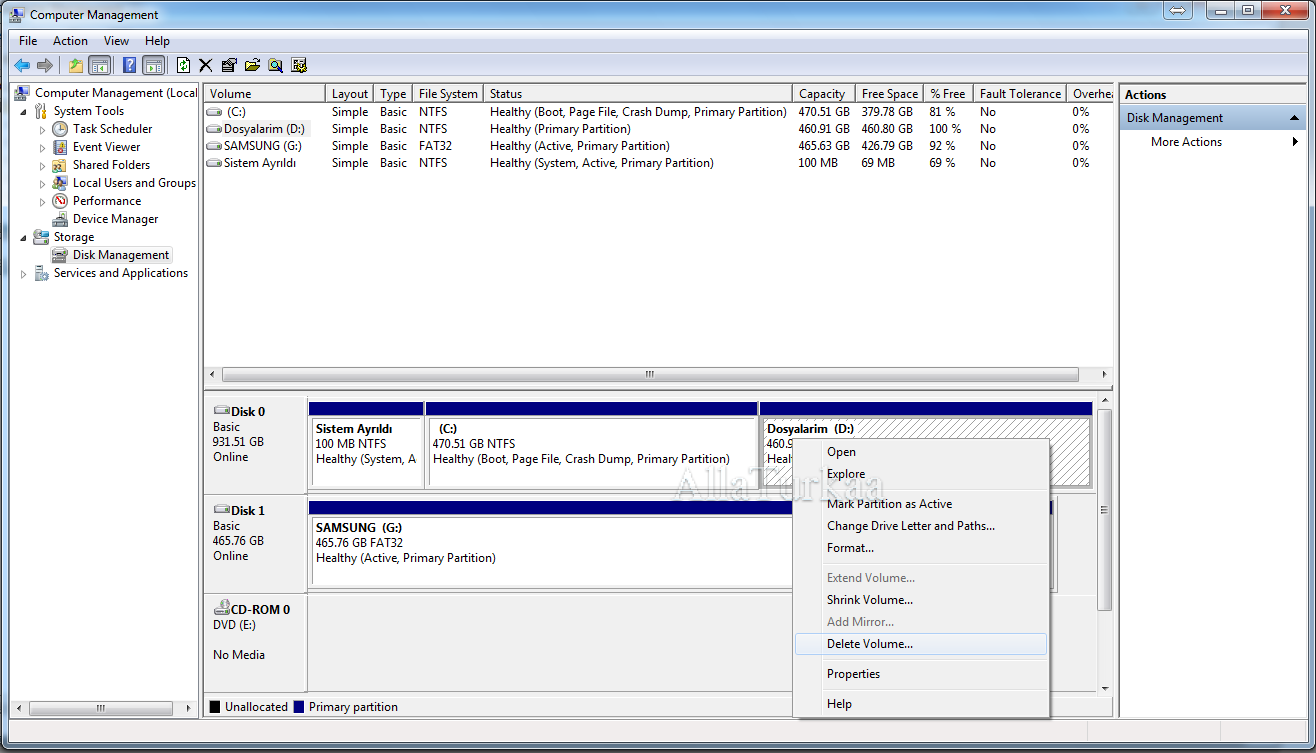
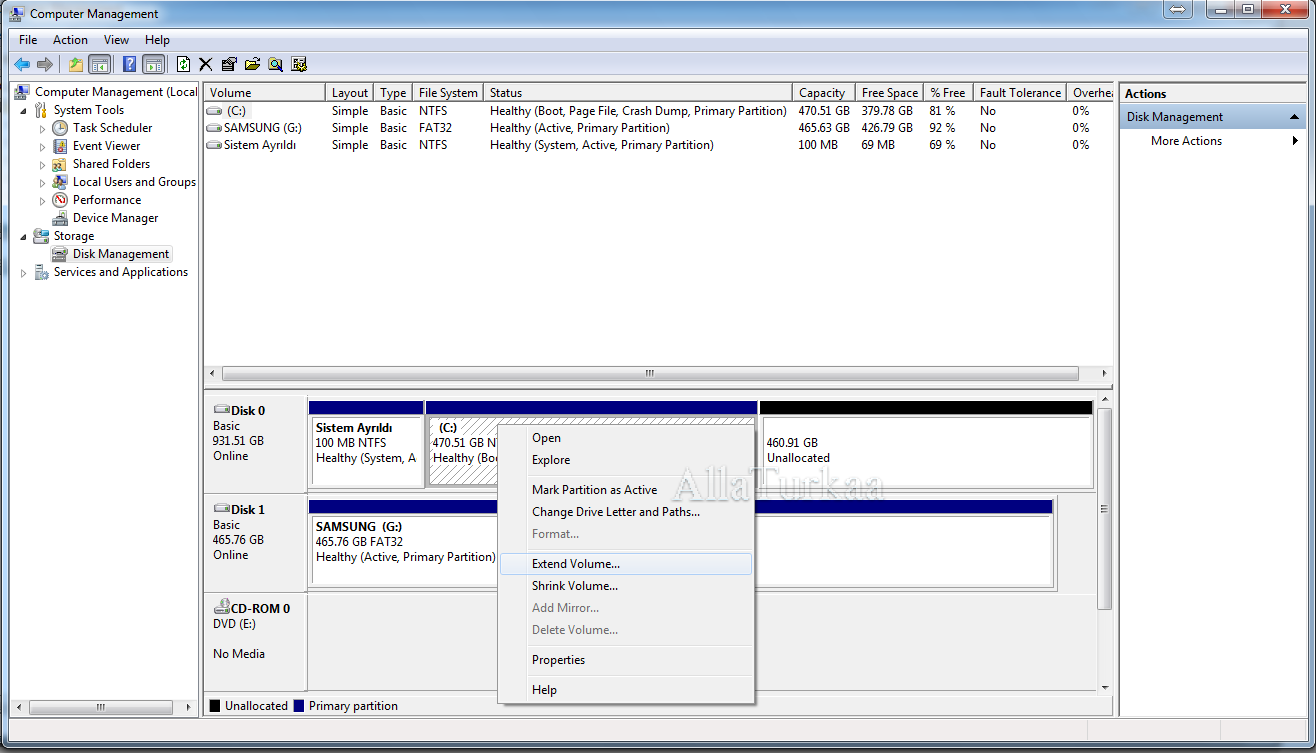
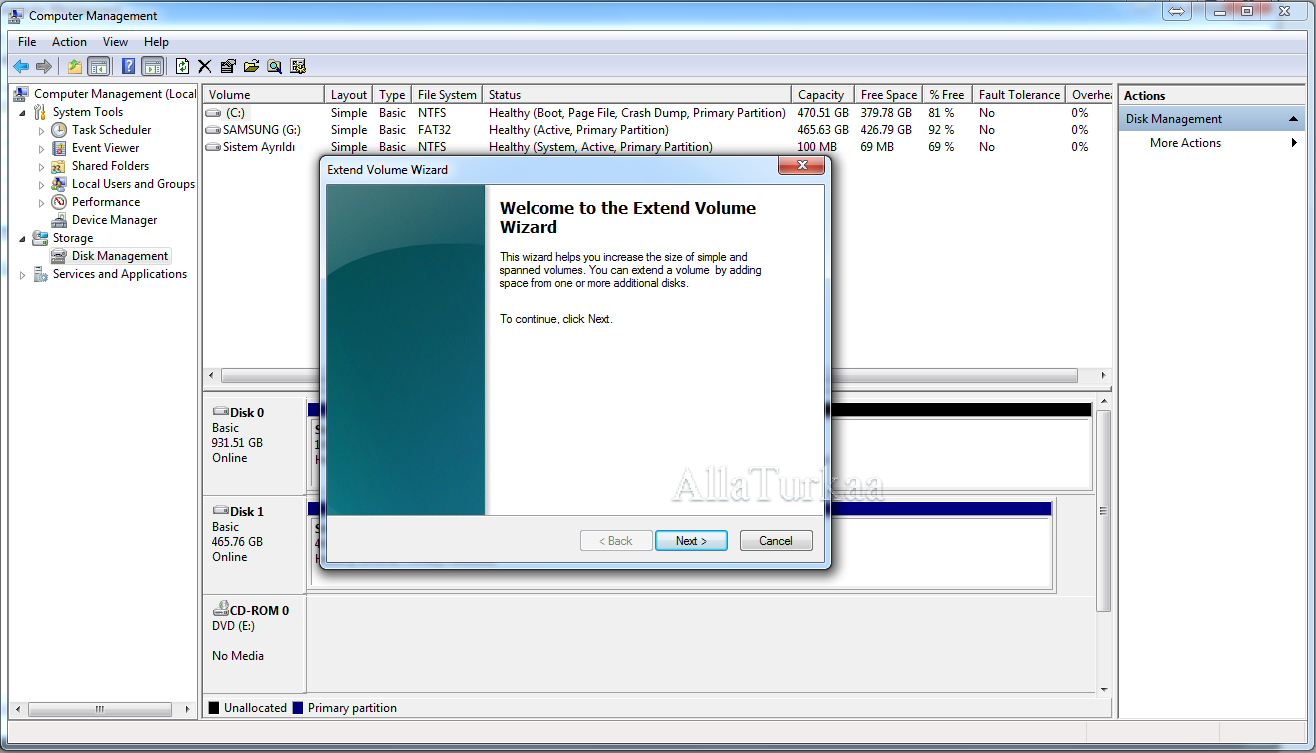
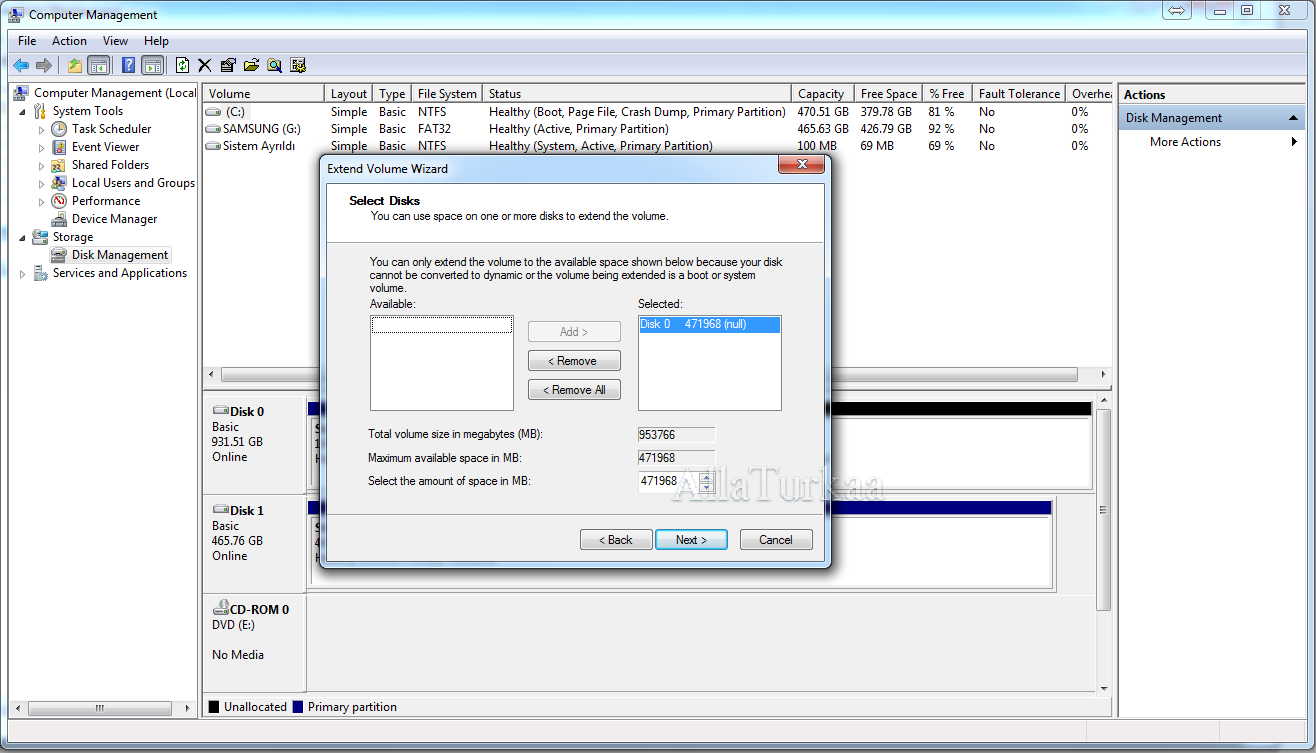
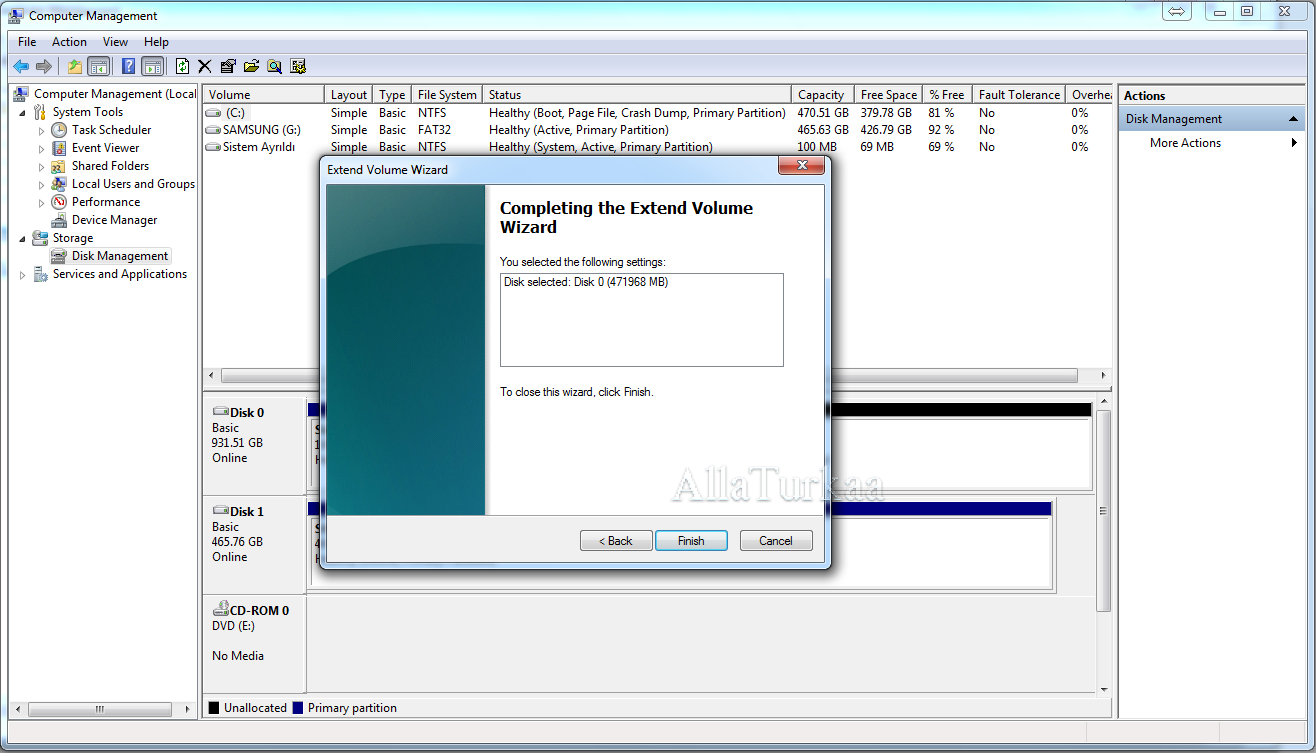
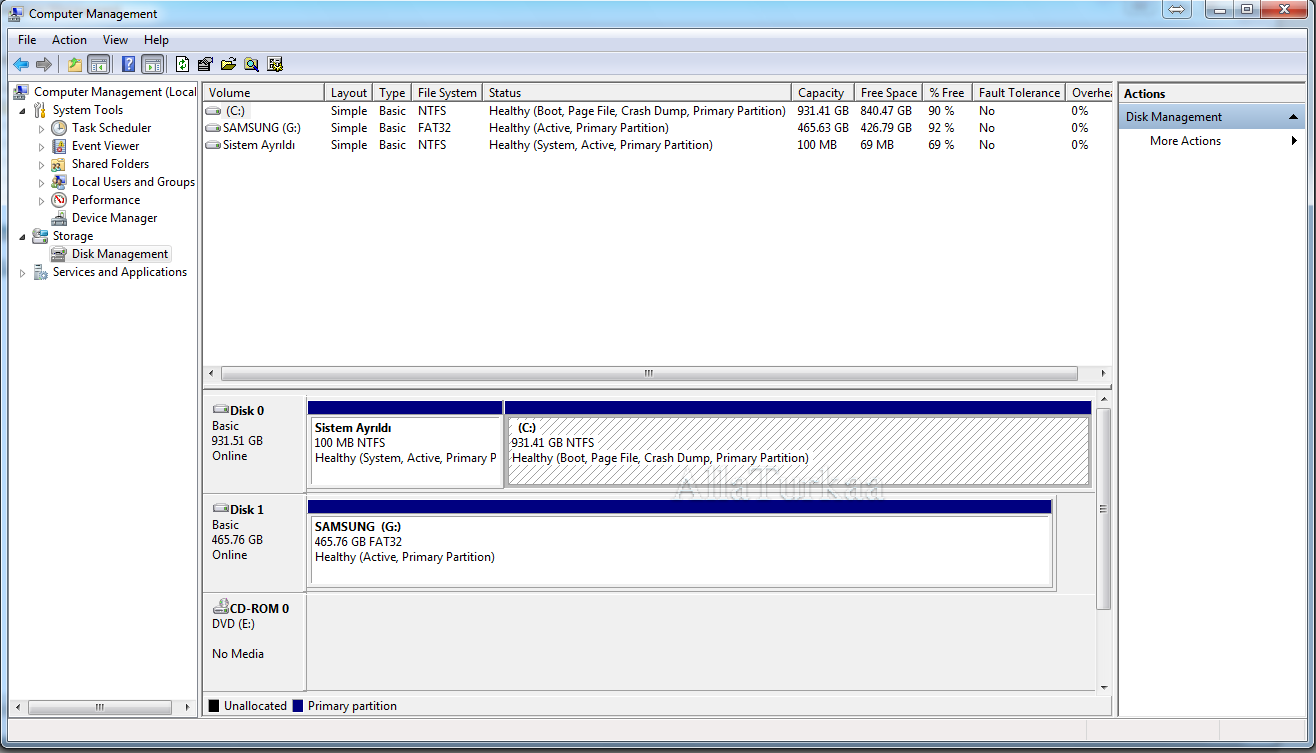












 yardim ederseniz sevinirim. Tesekkurler simdiden.
yardim ederseniz sevinirim. Tesekkurler simdiden. 
